विषयसूची:
- आपूर्ति
- चरण 1: डाउनलोड करें, फ़ाइलें संशोधित करें, और 3D फ़ाइलें प्रिंट करें
- चरण 2: मिलाप/इकट्ठे घटक - भाग ए (कीपैड और साइड नंबर)
- चरण 3: सोल्डर / असेंबल कंपोनेंट्स - पार्ट बी (पंख पंख और सेंसर)
- चरण 4: सोल्डर / असेंबल कंपोनेंट्स - पार्ट सी (कीपैड से कैपेसिटिव सेंसर और केस में फेथविंग)
- चरण 5: वैकल्पिक - सोल्डर / असेंबल कंपोनेंट्स - पार्ट डी (INA219 फेदर)
- चरण 6: बैक कवर पर स्क्रू करें और USB में प्लग करें
- चरण 7: एडब्ल्यूएस पर्यावरण तैयार करें
- चरण 8: सॉफ़्टवेयर कुंजियाँ डाउनलोड करें और तृतीय पक्ष सेवाएँ सेट करें
- चरण 9: एडब्ल्यूएस कोड को संशोधित और अपलोड करें
- चरण 10: Arduino IDE तैयार करें और लाइब्रेरी डाउनलोड करें
- चरण 11: Arduino कोड को अपडेट और इंस्टॉल करें और संलग्न करें

वीडियो: ऐसे इसे बनाते है! स्टार ट्रेक टीएनजी मिनी इंजीनियरिंग कंप्यूटर: 11 कदम (चित्रों के साथ)

2024 लेखक: John Day | [email protected]. अंतिम बार संशोधित: 2024-01-30 09:20



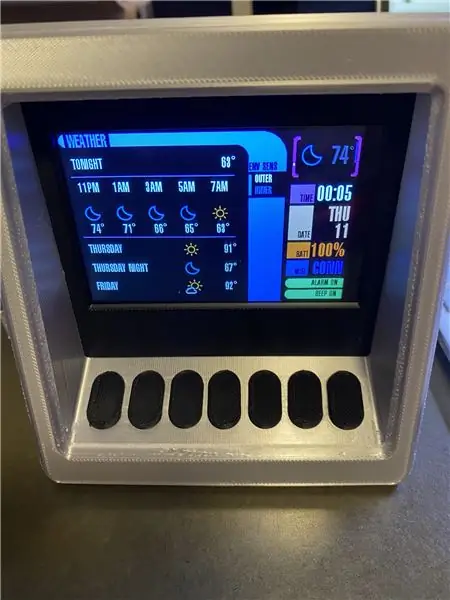
अवलोकन
मैं स्टार ट्रेक: द नेक्स्ट जेनरेशन देखते हुए बड़ा हुआ हूं। मैं हमेशा से एक स्टार ट्रेक थीम वाला डिवाइस बनाना चाहता था, इसलिए मैं आखिरकार स्टार ट्रेक डिस्प्ले टर्मिनल बनाने के लिए अपने पुराने प्रोजेक्ट्स में से एक को रीमिक्स करने के लिए तैयार हो गया।
टर्मिनल निम्नलिखित जानकारी प्रदान करता है:
- मौसम - राष्ट्रीय मौसम सेवा का उपयोग करना
- इंडोर तापमान, आर्द्रता और वाष्पशील कार्बनिक यौगिक (वीओसी) ताकत
- समाचार लेख - News.org. से
- शेड्यूल (अलार्म फंक्शन के साथ) - माइक्रोसॉफ्ट आउटलुक से
- फ़िटनेस की जानकारी (कदम, मूव मिनट, हार्ट पॉइंट, वज़न, कैलोरी बर्न) - Google फ़िटनेस से
- एक प्रतिरोधी रंग कोड चार्ट
- एक एलईडी प्रतिरोधी कैलकुलेटर (वर्तमान और स्रोत शक्ति के आधार पर प्रतिरोधी मूल्य निर्धारित करने के लिए)
- शक्ति और वर्तमान मापन उपकरण
यह जानकारी एपीआई और हार्डवेयर सेंसर के संयोजन के माध्यम से उपलब्ध कराई जाती है। मैं माइक्रोकंट्रोलर के लिए एक ESP32 का लाभ उठाता हूं, और सभी डेटा संग्रह और एकत्रीकरण के लिए AWS क्लाउड का लाभ उठाता हूं।
मैंने कुछ "ईस्टर अंडे" भी शामिल किए:
-
रॉन मैकनेयर श्रद्धांजलि - डॉ मैकनेयर यही कारण है कि मैं एक इंजीनियर बन गया; वह मेरे गृहनगर से 45 मिनट बड़ा हुआ। चैलेंजर विस्फोट में उनकी मृत्यु हो गई।
- मेरे स्टार शिप का नाम "यूएसएस रोनाल्ड ई मैकनेयर" है
- रजिस्ट्री नंबर सीनियर मैकनेयर की जन्मतिथि से है; उपसर्ग कोड वह दिन है जब उसने अपना जीवन खो दिया।
- "उपसर्ग कोड" का उपयोग स्टार ट्रेक: रैथ ऑफ खान (अब तक की सबसे बड़ी स्टार ट्रेक फिल्म; मुझे @ मत करो) के लिए एक संकेत है।
- टर्मिनल केस के अधिकार की संख्या मेरी बिरादरी (1906 - अल्फा फी अल्फा) और मेरे अल्मा मेटर और अध्ययन के क्षेत्र को संदर्भित करती है - (ओक्लाहोमा विश्वविद्यालय, इंजीनियरिंग कॉलेज)
आपके पास अपने "ईस्टर अंडे" के लिए नंबरिंग, लेटरिंग और जहाज का नाम, रजिस्ट्री, आदि को अनुकूलित करने का विकल्प है।
पृष्ठभूमि
पिछले साल, मुझे पहनने योग्य परियोजना के लिए बिजली और बैटरी नाली को मापने के लिए कम लागत वाले तरीके की आवश्यकता थी। मैंने एक एडफ्रूट आईएनए२१९ फेदरविंग खरीदा, और एक साधारण पावर मेजरमेंट डिवाइस बनाने के लिए कुछ मिश्रित स्पेयर पार्ट्स का इस्तेमाल किया (आप इसके बारे में यहां और अधिक पढ़ सकते हैं)।
इस साल, मैंने डिवाइस को और अधिक "तकनीकी" बनाने के लिए इसे अपग्रेड करने का फैसला किया। मैंने मूल रूप से एक काम कर रहे स्टार ट्रेक ट्रिकॉर्डर (मार्क IV TR-590 मार्क IX संस्करण, उन लोगों के लिए जो देखभाल करते हैं) बनाने की योजना बनाई थी … एक अच्छा उपकरण बनाने के लिए इस सारी परेशानी पर जाएं, बस इसे बंद करने के लिए और उपयोग न होने पर इसे एक दराज में डाल दें)।
इसलिए, मैंने कंप्यूटर डिस्प्ले का एक संस्करण बनाने की ओर रुख किया, जिसे आप स्टार ट्रेक टीएनजी या वोयाजर (या मिश्रित फिल्में) पर देखते हैं। मैंने अलग-अलग डिज़ाइनों के साथ खिलवाड़ किया, फिर रुइज़ ब्रदर्स ऑफ़ एडफ्रूट द्वारा बनाए गए एक संस्करण में आया। Adafruit उनके 3D प्रिंटेड प्रोजेक्ट्स के लिए प्रदान की गई स्रोत फ़ाइलों का बहुत अच्छा काम करता है, इसलिए मैं उनका मूल संस्करण लेने और इसे अपने हार्डवेयर, बटन और अन्य बाह्य उपकरणों के लिए रीमिक्स करने में सक्षम था।
आपके आगे बढ़ने से पहले जानने योग्य बातें
- मैं परियोजना का अपना संस्करण बनाने के लिए चरण दर चरण निर्देश प्रदान करता हूं; हालांकि, मैं कुछ चरणों के विवरण में नहीं जाता (मैं सहायक निर्देशों या दस्तावेज़ीकरण से लिंक करूंगा)
-
यह एक जटिल परियोजना है। यह एक "बहु-अनुशासित मेक" है, जिसके लिए निम्नलिखित कौशल की आवश्यकता होती है
- अरुडिनो आईडीई
- AWS - आपको एक खाते की आवश्यकता होगी और S3, लैम्ब्डा और नोड JS को समझने की आवश्यकता होगी
- टांकने की क्रिया
- 3 डी प्रिंटिग
- कैलेंडर और फ़िटनेस जानकारी प्राप्त करने के लिए प्रोजेक्ट को बढ़ाने के लिए वैकल्पिक "ऐड इन्स" हैं। कार्यक्षमता कोडबेस में शामिल है; हालांकि आपको सुविधाओं का समर्थन करने के लिए Azure और Google क्लाउड में "ऐप्स" बनाना होगा।
- यह अंततः अनुकूलन योग्य है … आप वर्तमान सेंसर को दूसरे पंख के साथ स्वैप कर सकते हैं आप एक अलग पंख/वाईफाई संयोजन का उपयोग कर सकते हैं।
आपूर्ति
इलेक्ट्रॉनिक उपकरण
- Adafruit ESP32 हुज़ाह पंख
- एडफ्रूट फेदरविंग ट्रिपलर मिनी किट
- एडफ्रूट 12-कुंजी कैपेसिटिव टच सेंसर ब्रेकआउट
- एडफ्रूट टीएफटी फेदरविंग - 3.5" 480x320 टचस्क्रीन
- Adafruit BME680 - तापमान, आर्द्रता, दबाव और गैस सेंसर
- डीसी पैनल माउंट 2.1 बैरल जैक (2)
- लिथियम आयन पॉलिमर बैटरी - 3.7 वी 500 एमएएच
- पीजो बजर
- Mirco USB केबल और 5V चार्जर (एक विशिष्ट USB फोन चार्जर काम करेगा)
- चिपकने के साथ कॉपर फ़ॉइल टेप
- वैकल्पिक - एडफ्रूट आईएनए२१९ फेदरविंग
- वैकल्पिक - 2.1 पुरुष प्लग - (INA219 करंट सेंसर के साथ उपयोग के लिए)
2.1 प्लग को छोड़कर सभी इलेक्ट्रॉनिक घटकों के लिए लिंक:
3डी फिलामेंट अवयव और वैकल्पिक पेंट/सैंडिंग अवयव
- प्रोटो पास्ता प्रवाहकीय पीएलए
- अतिरिक्त 3D फिलामेंट्स - मैंने 4 रंगों का उपयोग किया - ग्रे, ब्लैक, एक्वा (हल्का नीला) और सफेद
- .25 और 0.4 मिमी नोजल (मैंने अक्षर विवरण के लिए 0.25 का उपयोग किया)।
हार्डवेयर असेंबली अवयव और उपकरण
- M2x5 और M3x5 स्क्रू
- स्ट्रेट और राइट एंगल हैडर पिन (लिंक के लिए एडफ्रूट विशलिस्ट देखें)
- सोल्डरिंग आयरन (और सोल्डर का स्पूल, टिप टिनर, सोल्डर चूसने वाला, आदि)
- फिलिप्स हेड स्क्रूड्राइवर किट
- श्रिंक रैप पन्नी
- फंसे तार 22AWG - पांच या छह रंग
- सॉलिड वायर 22AWG - पांच या छह रंग
- पीसीबी वाइस और हेल्पिंग हैंड्स (वैकल्पिक, लेकिन सोल्डरिंग को आसान बनाता है)
- विकर्ण तार कटर
- वायर स्ट्रिपर्स
- Xacto चाकू (3D प्रिंटर भागों से समर्थन हटाने के लिए)
- 3D प्रिंटर (यदि आप स्वयं प्रिंट करने की योजना बना रहे हैं)
- पुट्टी या टेप (बैटरी को प्रिंटेड केस के अंदर से चिपकाने के लिए)
- डिजिटल कैलिपर्स
- क्रेजी गोंद
- वैकल्पिक - नाइट्राइल डिस्पोजेबल दस्ताने
- वैकल्पिक - सोल्डरिंग मैट (वैकल्पिक, लेकिन सतहों की सुरक्षा करता है)
नोट: यदि आपके पास ये उपकरण नहीं हैं, तो मेरा सुझाव है कि आप अच्छे विकल्पों के लिए अनुशंसाओं के लिए बेकी स्टर्न की साइट देखें।
सॉफ्टवेयर
चरण 1: डाउनलोड करें, फ़ाइलें संशोधित करें, और 3D फ़ाइलें प्रिंट करें




आप फ़ाइलों को एक 3D प्रिंटिंग सेवा (जैसे 3D हब) में जमा कर सकते हैं या आप अपना स्वयं का प्रिंट कर सकते हैं। फ़ाइलें PrusaPrinters.org पर उपलब्ध हैं।
यह मामला Adafruit वेबसाइट पर प्रदर्शित Py पोर्टल अलार्म क्लॉक का रीमिक्स है। मेरा प्रोजेक्ट एक समान TFT का उपयोग करता है, इसलिए, मैं अपने एक्सेसरीज़ के साथ केस को काम करने के लिए आवश्यक डिज़ाइन कार्य की मात्रा को कम करने में सक्षम था।
मैंने मुद्रण के लिए निम्नलिखित सेटिंग्स का उपयोग किया:
- आगे और पीछे- 0.2 मिमी परत ऊंचाई पर 0.4 मिमी नोजल के साथ मुद्रित, कोई समर्थन नहीं
- साइड नंबर - 0.25 मिमी नोजल के साथ 0.10 मिमी परत ऊंचाई पर मुद्रित, कोई समर्थन नहीं
- कुंजियाँ - 0.4 मिमी नोजल के साथ 0.2 मिमी परत की ऊँचाई पर मुद्रित। आपको 7 प्रिंट करना होगा और आपको प्रोटो-पास्ता कंडक्टिव फिलामेंट से प्रिंट करना होगा।
-
केस - 0.2 मिमी परत ऊंचाई पर मुद्रित।
समर्थन की आवश्यकता होती है, लेकिन हर जगह इसकी आवश्यकता नहीं होती है (केवल किनारों पर और बीच में जहां कीपैड बैठता है
कुछ बातें जो आपको जाननी चाहिए:
- प्रूसा एमके3 आपको विभिन्न परतों की ऊंचाई पर रंग बदलने की अनुमति देता है। मैंने इस सुविधा का उपयोग साइड-नंबर पीस के लिए किया था।
-
इसके अलावा, साइड-नंबर पीस के संबंध में:
- स्टार ट्रेक टीएनजी प्रोडक्शन क्रू प्रॉप्स में ईस्टर अंडे छिड़केगा। यदि आप विभिन्न पट्टिकाओं और पैनलों को करीब से देखते हैं, तो आपको लोगों के नाम, गीत के बोल आदि दिखाई देंगे। मैं साइड नंबर के लिए अपना "ईस्टर एग" बनाना चाहता था, इसलिए मैं "06" का उपयोग करता हूं - जो मेरी बिरादरी को दर्शाता है (1906 में गठित), और "OUCOE" - जो मेरे अल्मा मेटर (ओक्लाहोमा विश्वविद्यालय, इंजीनियरिंग कॉलेज) को संदर्भित करता है।
- मैंने एक "रिक्त" साइड_नंबर टुकड़ा बनाया है जिसे आप अपना कस्टम नंबर और टेक्स्ट बनाने के लिए संशोधित कर सकते हैं।
चरण 2: मिलाप/इकट्ठे घटक - भाग ए (कीपैड और साइड नंबर)
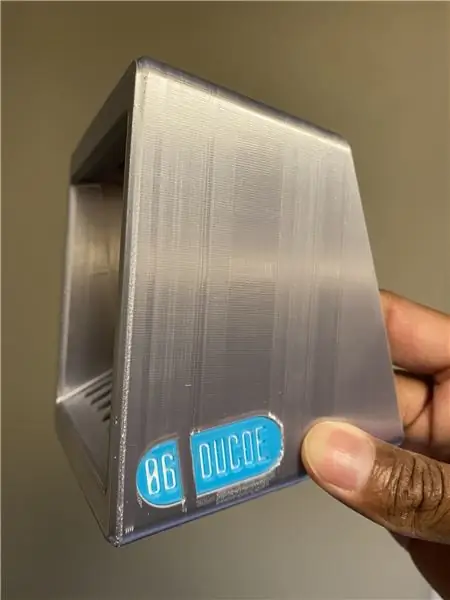



सबसे पहले, हम साइड नंबर लगाएंगे। साइड नंबर लगाने के लिए गोंद के एक छोटे से थपका का प्रयोग करें।
इसके बाद, हम कीपैड को असेंबल करेंगे।
-
आपको फंसे हुए तार के 7 टुकड़े काटने होंगे - प्रत्येक की लंबाई 10-12 इंच के बीच होगी। ये कैपेसिटिव टच सेंसर के पिन 0-6 से जुड़े होंगे। मेरा सुझाव है कि आप अलग-अलग रंगों का उपयोग करें (और रंगों/पिन मैपिंग को नीचे लिखें, क्योंकि आपको बाद में इस जानकारी की आवश्यकता होगी)। मैंने निम्नलिखित रंग संयोजन का उपयोग किया:
- पीला - पिन 0/बटन 1
- ग्रे - पिन 1/बटन 2
- लाल - पिन 2 /बटन 3
- नीला - पिन 3 // बटन 4
- हरा - पिन 4 //बटन 5
- सफेद - पिन 5 // बटन 6
- काला - पिन 6 // बटन 7
- प्रत्येक तार के अंत से 1/2 पट्टी करें।
- प्रवाहकीय टेप के 7 टुकड़े काटें (प्रत्येक लगभग 1/2 इंच चौड़ाई में) और तारों को टेप के तांबे की तरफ मिलाप करें।
- चिपकने वाला बैकिंग निकालें और उन्हें चाबियों के नीचे चिपका दें। आपको तांबे के कुछ टेप को ट्रिम करने की आवश्यकता हो सकती है।
नोट: चाबियों को या तो नीचे से चिपकाया जा सकता है (ताकि वे ऊपर से फ्लश हों) या ऊपर से चिपके (ताकि वे ऊपर से कुछ मिमी "फ्लोट" करें)। मैंने ऊपर से अपना गोंद लगाना चुना।
एक बार जब आप सभी 7 को पूरा कर लेते हैं, तो कीपैड पर चाबियों को चिपकाने के लिए गोंद की एक छोटी सी थपकी का उपयोग करें। मुझे यह आसान लगता है:
- पहले कुंजी छेद के माध्यम से तार "साँप"।
- फिर कुंजी के रिज/रिम पर गोंद की एक छोटी सी थपकी लगाएं
- जल्दी से चाबी लगाओ।
नोट: क्रेजी ग्लू यहां सबसे अच्छा काम करता है; आप दुर्घटनाओं और त्वचा में जलन की संभावना को सीमित करने के लिए दस्ताने का उपयोग करना चाह सकते हैं।
चरण 3: सोल्डर / असेंबल कंपोनेंट्स - पार्ट बी (पंख पंख और सेंसर)
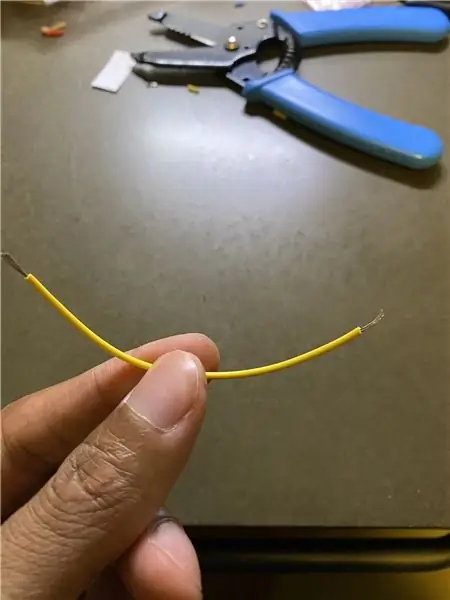
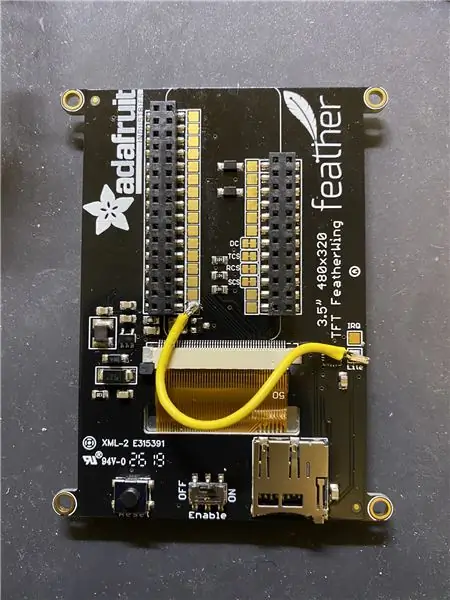
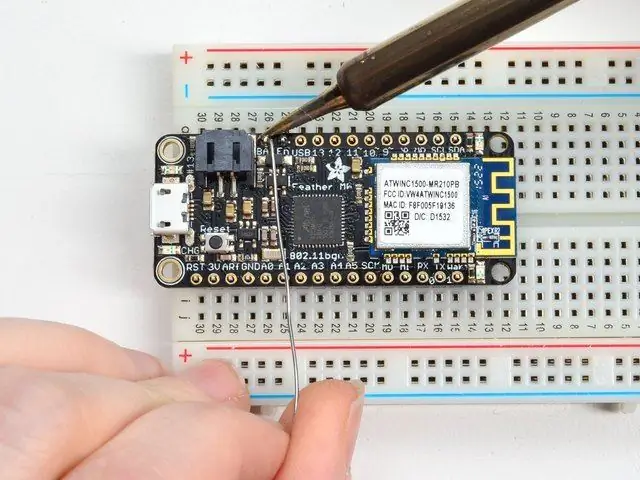
अगला कदम हार्डवेयर घटकों को तैयार करना और इकट्ठा करना है। अंततः, इसका अर्थ है बाद में उपयोग के लिए हेडर पिन और तारों को टांका लगाना। यह मार्गदर्शिका मानती है कि आप सोल्डरिंग में सहज हैं; यदि नहीं, तो Adafruit की इस "गाइड टू एक्सीलेंट सोल्डरिंग" को देखें।
पहले हम सामग्री तैयार करेंगे। इस चरण के लिए, आपको आवश्यकता होगी:
- टीएफटी 3.5 फेदरविंग
- ESP32 पंख
- INA219 फेदरविंग
- ट्रिपलर फेदरविंग
- MPR121 कैपेसिटिव टच सेंसर
- बीएमई६८० सेंसर
- स्ट्रेट एंड राइट एंगल हैडर पिन
- ठोस और फंसे तार
- सोल्डरिंग टूल्स और हेल्पिंग हैंड्स
- विकर्ण तार कटर और तार स्ट्रिपर्स
- नली का व्यास
नोट: मेरा सुझाव है कि आप पहले इस चरण को पढ़ें और सोल्डरिंग शुरू करने से पहले अपने सभी तारों और हेडर को काट लें। इस तरह, आपको मापने/काटने के लिए रुकना नहीं पड़ेगा।
टीएफटी 3.5 फेदरविंग तैयार करें
TFT केवल एक समायोजन के साथ बॉक्स से बाहर का उपयोग करने के लिए तैयार है। आपको "लाइट" पैड और एक पिन सोल्डर पैड के बीच एक तार मिलाप करना होगा। हमारा कोड TFT लाइट को नियंत्रित करने के लिए ESP32 पिन 21 का उपयोग करता है। नीचे रीसेट बटन के साथ TFT को "लंबे" तरीके से व्यवस्थित करें। पिन 21 बॉटम लेफ्ट पिन होगा।
फंसे हुए तार का 40 मिमी का टुकड़ा काटें। सिरों को पट्टी करें ताकि प्रत्येक छोर पर कुछ मिलीमीटर तार दिखाई दे। अपने टांका लगाने वाले लोहे का उपयोग करके, दोनों पिनों को ध्यान से मिलाप करें।
नोट: आपको केवल 35 मिमी लंबाई की आवश्यकता है … ताकि आप अपने तार को आवश्यकतानुसार ट्रिम कर सकें। इसके अलावा, मुझे लगता है कि पैड में मिलाप जोड़ना, फिर तार में, फिर तार को पैड में मिलाना सबसे आसान तरीका है। अंत में - ये पैड छोटे हैं … यदि आप असहज हैं, तो आप हमेशा इस चरण को छोड़ सकते हैं: यह केवल कीपैड के साथ टीएफटी को बंद करने के लिए है।
ESP32 पंख तैयार करें
आपको मानक पुरुष हेडर पिन को ESP32 में मिलाप करने की आवश्यकता होगी। आपका ESP32 हेडर के साथ आना चाहिए, हालांकि आपको सही लंबाई (लंबी तरफ 16 पिन, छोटी तरफ 12 पिन) पाने के लिए उन्हें ट्रिम करने की आवश्यकता हो सकती है। हैडर पिन "स्नैप अवे" के लिए बने हैं, इसलिए आप हेडर को सही लंबाई में क्लिप करने के लिए अपने विकर्ण कटर का उपयोग कर सकते हैं। फिर से, Adafruit के पास यह कैसे करना है, इस पर बहुत अच्छे निर्देश हैं, इसलिए यदि आपको मार्गदर्शन की आवश्यकता है तो इसे देखें।
वैकल्पिक - INA219 फेदरविंग तैयार करें
सबसे पहले, फेदरविंग के लिए सोल्डर पुरुष हेडर (ईएसपी 32 के लिए इस्तेमाल किए गए निर्देशों का उपयोग करके)। अगले फंसे हुए तार की चार 20 मिमी लंबाई काट लें। मैं 2 BLACK और दूसरे को एक अलग रंग बनाऊंगा। मैंने अपने रंग विकल्पों के लिए GRAY और BLUE का उपयोग किया।
तार के सिरों को पट्टी करें ताकि प्रत्येक छोर पर 3-4 मिमी तांबे का तार खुल जाए। आप नीचे दिए गए प्रत्येक तार में से एक को मिलाप करेंगे:
- ग्रे -> वी+ (प्लस)
- नीला -> वी- (शून्य)
- काला -> जीएनडी (जमीन)
- काला -> जीएनडी (जमीन)
इस समय तारों के दूसरे सिरों को छोड़ दें; हम अंततः उन्हें DC 2.1 प्लग में मिला देंगे।
पीजो बजर संलग्न करें
आईएनए फेदरविंग एक छोटे से प्रोटोटाइप क्षेत्र के साथ आता है; हम इसका उपयोग अपने पीजो को संलग्न करने के लिए करेंगे। पीजो हमारे प्रोजेक्ट को बीप और साउंड अलर्ट, अलार्म आदि की क्षमता देगा।
पीजो ESP32 पिन 13 से जुड़ता है; यह पंख पर यूएसबी पिन के बगल में पिन से संबंधित है (तीर के लिए छवि देखें)। दूसरा पीजो पिन जमीन से जुड़ता है। पाईज़ पिन काफी लंबे होते हैं जो उन्हें सीधे पंख वाले पंख में मिलाते हैं… आपको बस पिनों को "बो-लेग्ड मैन" आकार में मोड़ना होगा (चित्र देखें)। एक बार जब आपके पास पिन हो जाए, तो पीजो को जगह में रखने के लिए मदद करने वाले हाथों (या टेप) का उपयोग करें, और फेदरविंग के नीचे से मिलाप करें।
नोट - यदि आप INA219 का उपयोग नहीं करते हैं, तो आपको पीजो को सीधे पंख वाले बोर्ड में मिलाप करना होगा।
ट्रिपलर फेदरविंग तैयार करें
फेदरविंग हमें बहुत सारे सोल्डरिंग बचाता है; यह 3 पंख/पंख पकड़ सकता है… इसलिए हम इसका उपयोग TFT, ESP32, INA219 (साथ ही पीजो और TFT लाइट पिन) के बीच विद्युत कनेक्शन बनाने के लिए करेंगे।
कनेक्शन ठीक से बनाने के लिए, हमें दो जोड़ी स्टैकिंग हेडर और एक जोड़ी मानक पुरुष हेडर मिलाप करने की आवश्यकता होगी।
- नियमित पुरुष शीर्षलेख "शीर्ष" स्थान पर चलते रहेंगे, लेकिन ट्रिपलर के निचले हिस्से में मिलाप किए जाएंगे।
- दो स्टैकिंग हेडर ट्रिपलर के शीर्ष पर स्पॉट 2 और 3 में टांके लगाए जाएंगे।
यह थोड़ा भ्रमित करने वाला है, इसलिए प्रत्येक शीर्षलेख को कहाँ रखा गया है, यह समझने के लिए छवियों को देखना सुनिश्चित करें। इसके अलावा, एक पीसीबी वाइस और हेल्पिंग हैंड्स का संयोजन घटकों को सोल्डर करने में काफी सहायता कर सकता है।
बीएमई ६८० सेंसर और एमपीआर१२१ कैपेसिटिव टच सेंसर तैयार करें
अंतिम दो सेंसर सबसे कठिन संलग्नक हैं। असेंबली को अंतिम रूप देने से पहले हमें हेडर पिन को ब्रेकआउट बोर्ड से जोड़ना होगा।
बीएमई सेंसर 90 कोण पर जुड़ा हुआ है, ताकि मैं मामले में एक छेद में सेंसर को संरेखित कर सकूं (ताकि सेंसर तापमान, गैस, आर्द्रता पर कब्जा कर सके)। आपको छेदों में समकोण पिन मिलाप करने की आवश्यकता होगी। यह सुनिश्चित करने के लिए चित्र देखें कि आपने उन्हें सही ढंग से संरेखित किया है।
कैपेसिटिव टच सेंसर सीधा है - बस सोल्डर स्ट्रेट मेल कनेक्टर पिन, जैसा कि यहां बताया गया है। नोट: आपको कैपेसिटिव टच पिन (0 - 11) में पिन नहीं मिलाना चाहिए।
ट्रिपलर बोर्ड में BME 680 और MPR121 सेंसर संलग्न करें
दोनों सेंसर I2C के माध्यम से संचार करते हैं … जिसका अर्थ है कि हमें केवल ब्रेकआउट बोर्ड और फेदरविंग के बीच 4 कनेक्शन बनाने की आवश्यकता है। सादगी के लिए, मैं बोर्डों के बीच सभी कनेक्शन मिलाता हूं।
बीएमई 680
इस सेंसर के लिए, मैं दोनों घटकों को रखने के लिए हेल्पिंग हैंड्स और एक पीसीबी वाइस का उपयोग करता हूं (ऊपर की छवि देखें)। BME680 सेंसर को फेदरविंग के अंत में रखा जाना चाहिए। प्लेसमेंट की पुष्टि करने के लिए ऊपर दिए गए चित्र देखें।
कनेक्शनों को टांका लगाने की प्रक्रिया थकाऊ है, इसलिए धीरे-धीरे आगे बढ़ें। मैं कनेक्शन के लिए ठोस कोर तार का उपयोग करता हूं:
- काला - GND
- लाल - वीआईएन
- पीला - एससीएल (सेंसर पर एससीके पिन
- ऑरेंज - एसडीए (सेंसर पर एसडीए पिन)
नोट: एससीएल और एसडीए पिन दोनों सेंसर के लिए आवश्यक हैं, इसलिए फेदरविंग के दूसरे हिस्से पर एससीएल या एसडीए पिन का उपयोग करना आसान हो सकता है।
एमपीआर121
इस सेंसर को टांका लगाने में मदद करने वाले हाथ भी मदद करते हैं (टेप भी काम करता है)। कोड ने I2C का उपयोग ESP32 से संचार के लिए किया है, इसलिए आप SCA और SDA पिन कनेक्ट कर रहे होंगे।
चरण 4: सोल्डर / असेंबल कंपोनेंट्स - पार्ट सी (कीपैड से कैपेसिटिव सेंसर और केस में फेथविंग)
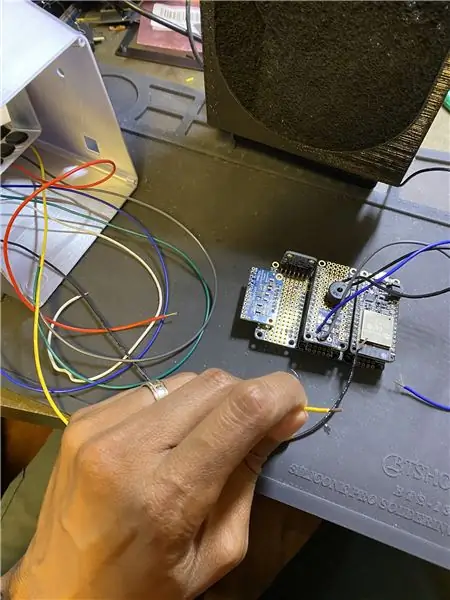
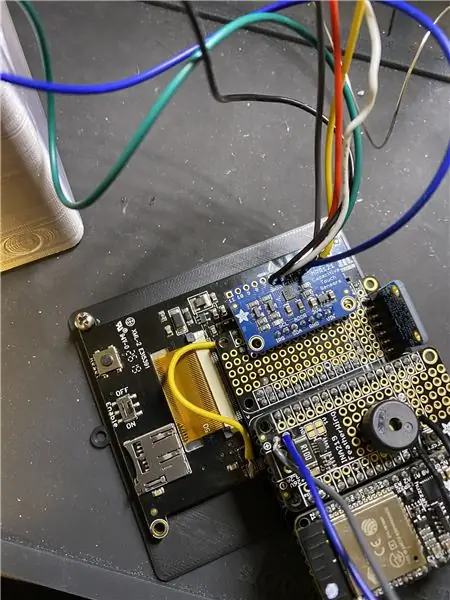

आप इस चरण में कीपैड से कैपेसिटिव टच सेंसर के तारों को मिलाप करेंगे। पहले से उसी रंग मानचित्रण का प्रयोग करें। यदि आपने मेरी रंग योजना का पालन किया है, तो आप रंगीन तारों को इस प्रकार मिलाप करेंगे:
- पीला - पिन 0/बटन 1
- ग्रे - पिन 1/बटन 2
- लाल - पिन 2 /बटन 3
- नीला - पिन 3 /बटन 4
- हरा - पिन 4/बटन 5
- सफेद - पिन 5/बटन 6
- काला - पिन 6/बटन 7
एक बार सोल्डरिंग हो जाने के बाद, तारों को रखने के लिए एक ट्विस्टी-टाई का उपयोग करें।
इसके बाद, TFT स्क्रीन को "फ्रंट" पीस पर स्क्रू करें। आप M3 स्क्रू (कुल चार) का उपयोग करेंगे। एक बार जब TFT जगह पर आ जाए, तो केस में "फ्रंट" पीस को स्क्रू करें। फिर से, आप M3 स्क्रू (दो) का उपयोग करेंगे।
इसके बाद, फेदरविंग ट्रिपलर को प्लग इन सभी घटकों के साथ, टीएफटी में प्लग करें।
नोट - यदि आप बैटरी का उपयोग करने की योजना बना रहे हैं, तो TFT डालने से पहले इसे ESP32-JST पोर्ट में प्लग करना सुनिश्चित करें। बैटरी को केस के अंदरूनी हिस्से में लगाने के लिए टेप का उपयोग करें।
चरण 5: वैकल्पिक - सोल्डर / असेंबल कंपोनेंट्स - पार्ट डी (INA219 फेदर)
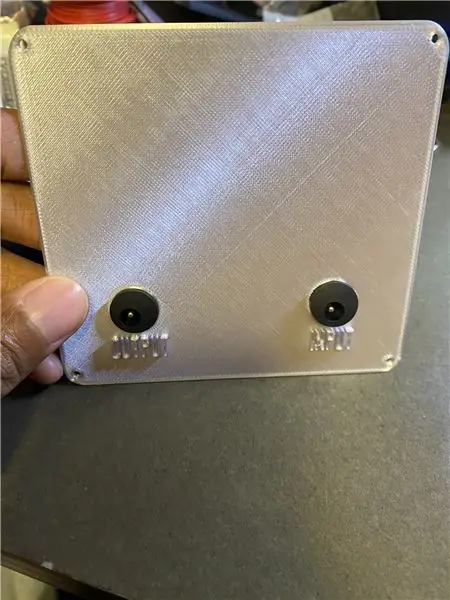

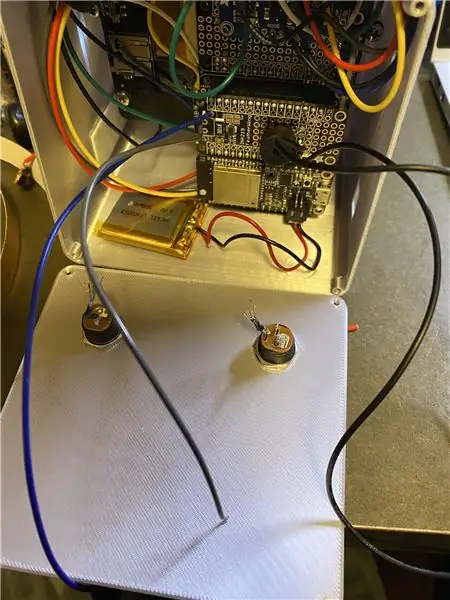
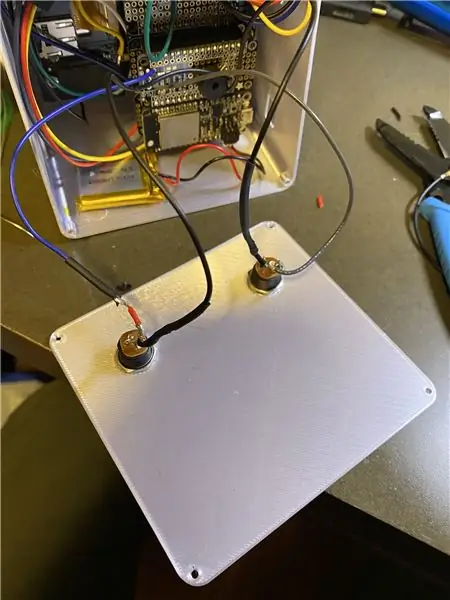
यदि आप INA219 सेंसर का उपयोग कर रहे हैं, तो यह वह जगह है जहाँ आप तारों को DC प्लग से जोड़ते हैं।
- डीसी प्लग को पीछे के कवर में डालें, और उन्हें जगह में पेंच करें।
-
INA219 तारों को जोड़ने के लिए टांका लगाने वाले लोहे का उपयोग करें।
- प्रत्येक डीसी प्लग के लिए काले तारों को जमीन पर जाना चाहिए।
- ग्रे तार INPUT DC प्लग में जाना चाहिए
- नीला तार OUTPUT प्लग में जाना चाहिए।
चरण 6: बैक कवर पर स्क्रू करें और USB में प्लग करें
हार्डवेयर असेंबली में अंतिम चरण पीछे के कवर को पेंच करना है - एम 2 स्क्रू (4) का उपयोग करना। वहां से, यूएसबी केबल प्लग इन करें, इसे अपने पीसी से कनेक्ट करें, और सॉफ़्टवेयर चरणों पर आगे बढ़ें!
चरण 7: एडब्ल्यूएस पर्यावरण तैयार करें
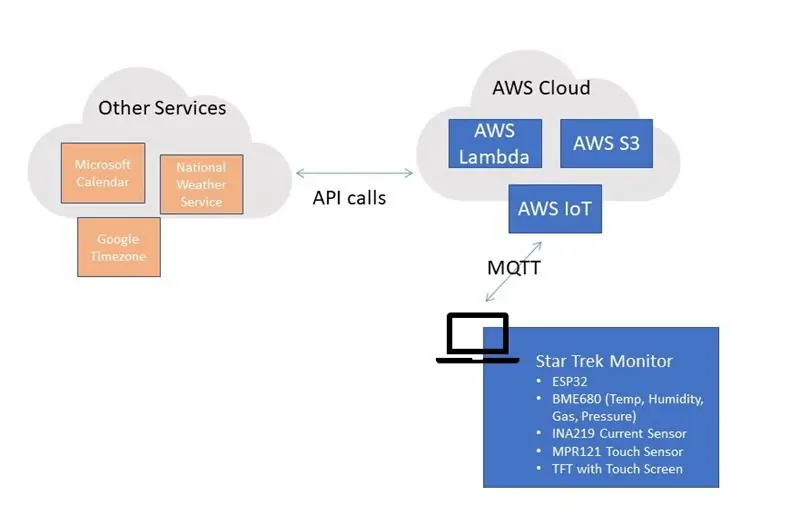
जैसा कि मैंने परिचय में कहा, समाधान का आधार इस प्रकार है:
- ESP32 द्वारा संचालित टर्मिनल, AWS क्लाउड के साथ संचार के लिए MQTT (ओवर Wifi) कनेक्शन का उपयोग करता है।
- AWS क्लाउड प्रोसेसिंग का बड़ा काम करता है और मॉनिटर और अनुरोधित सेवाओं के बीच रिले के रूप में कार्य करता है।
इस चरण में हमें कुछ चीज़ें करनी होंगी:
यदि आपने अभी तक नहीं किया है, तो सबसे पहले, आपको अपना AWS परिवेश सेट करना होगा। यह निर्देश योग्य मानता है कि आपके पास पहले से ही एक AWS खाता है, इसलिए क्लाउड खाता स्थापित करने के निर्देश शामिल नहीं हैं। कहा जा रहा है, कदम सीधे आगे हैं और यहां पाए जा सकते हैं।
एक बार जब आप उस चरण को पार कर लेते हैं, तो आपको कुछ सेवाएँ बनाने की आवश्यकता होती है, इसलिए AWS कंसोल में लॉग इन करें।
एक चीज़ बनाएं और कुंजी डाउनलोड करें
AWS IoT Core AWS क्लाउड और डिस्प्ले के बीच संचार की सुविधा प्रदान करता है। संचार का समर्थन करने के लिए आपको "चीज़" बनाने और प्रमाणपत्र डाउनलोड करने की आवश्यकता होगी।
[नोट: इनमें से अधिकतर निर्देश मोहीब ज़ारा, एडब्ल्यूएस इंजीलवादी द्वारा लिखित एक गाइड से लिए गए थे]
- AWS कंसोल खोलें और AWS IoT Core चुनें।
- AWS IoT कंसोल में, एक नई चीज़ पंजीकृत करें चुनें, एकल चीज़ बनाएँ।
- नई चीज़ का नाम "starTrekESP32" रखें। शेष फ़ील्ड को उनके डिफ़ॉल्ट पर सेट रहने दें। अगला चुनें।
- प्रमाणपत्र बनाएं चुनें. ESP32 को कनेक्ट करने के लिए केवल प्रमाणित, निजी कुंजी और Amazon Root CA 1 डाउनलोड आवश्यक हैं। डाउनलोड करें और उन्हें कहीं सुरक्षित रूप से सहेजें, क्योंकि उनका उपयोग ESP32 डिवाइस की प्रोग्रामिंग करते समय किया जाता है।
- सक्रिय करें चुनें, एक नीति संलग्न करें।
- पॉलिसी जोड़ना छोड़ें, और रजिस्टर थिंग चुनें।
- AWS IoT कंसोल साइड मेन्यू में, सिक्योर, पॉलिसीज, क्रिएट ए पॉलिसी चुनें।
- नीति को नाम दें सब कुछ की अनुमति दें। उन्नत टैब चुनें।
- निम्न नीति टेम्पलेट में चिपकाएँ।
- { { "संस्करण": "2012-10-17", "विवरण": [{ "प्रभाव": "अनुमति दें", "कार्रवाई": "आईओटी: *", "संसाधन": "*" }] }
- बनाएँ चुनें। (नोट: यह केवल आरंभ करने के लिए अनुशंसित है। आपके द्वारा काम करने वाली हर चीज के साथ सहज होने के बाद, कृपया वापस जाएं और इसे कुछ अधिक प्रतिबंधात्मक में बदलें।)
- AWS IoT कंसोल में, सुरक्षित, प्रमाणन चुनें।
- अपने डिवाइस के लिए बनाए गए एक का चयन करें और क्रियाएँ, नीति संलग्न करें चुनें।
- अनुमति दें सब कुछ चुनें, संलग्न करें।
- जाने से पहले, "सेटिंग" (बाएं मेनू पर) पर क्लिक करें। आपका "कस्टम समापन बिंदु" दिखाया जाएगा; इसे टेक्स्ट फ़ाइल में सहेजें… ESP32 को कॉन्फ़िगर करते समय आपको इसकी आवश्यकता होगी।
एक खाली लैम्ब्डा फ़ाइल बनाएँ
लैम्ब्डा सर्वर रहित कंप्यूट का एक रूप है, इसलिए हमें यहां किसी हार्डवेयर के बारे में चिंता करने की आवश्यकता नहीं है। अंतत:, यह वह जगह है जहां हम अपना अद्यतन कोड रखेंगे (जो हम इसे कुछ चरणों में करेंगे)। अभी के लिए, हम केवल एक प्लेसहोल्डर बनाना चाहते हैं, इसलिए…
- AWS कंसोल में वापस लॉग इन करें (यदि आपने लॉग आउट किया है) और लैम्ब्डा पर क्लिक करें।
- "फ़ंक्शन बनाएँ" बटन पर क्लिक करें।
- अगले पृष्ठ पर, एक मूल नाम दर्ज करें, जैसे कि StarTrekDisplay
- Node.js 12. X चुनें
-
अनुमतियों के तहत:
- यदि आप लैम्ब्डा के आसपास अपना रास्ता जानते हैं, और इससे परिचित हैं, तो आप जो भी विकल्प समझ में आता है उसे चुन सकते हैं। आपको CloudWatch, IotCore, S3 (पढ़ें और लिखें) पर अनुमतियों की आवश्यकता होगी।
- यदि आप अनुमतियों के बारे में अनिश्चित हैं, तो "मूल लैम्ब्डा अनुमतियों के साथ एक नई भूमिका बनाएँ" चुनें। भूमिका का नाम लिखिए। बाद में, हम अनुमतियों को संशोधित करेंगे।
- फ़ंक्शन बनाएँ पर क्लिक करें।
- एक मिनट के बाद, आप "हैलो वर्ल्ड" कोड स्निपेट के साथ एक नई स्क्रीन दर्ज करेंगे। मूल सेटिंग्स तक नीचे स्क्रॉल करें और "संपादित करें" पर क्लिक करें
- टाइमआउट को 3 सेकंड से 2 मिनट और 0 सेकंड में बदलें। नोट: आपका कोड कभी भी 5-10 सेकंड से अधिक नहीं चलना चाहिए… हालाँकि, हमें Microsoft के साथ आपके प्रारंभिक प्रमाणीकरण (कैलेंडर कार्यक्षमता के लिए) के लिए अधिक समय की आवश्यकता है। एक बार प्रमाणित करने के बाद, आप इसे 20 सेकंड में बदल सकते हैं।
- सेव मारो।
एक आईओटी नियम बनाएं
- लैम्ब्डा कंसोल में रहें और ऊपर स्क्रॉल करें। "ट्रिगर जोड़ें" चुनें।
- एडब्ल्यूएस आईओटी का चयन करें। फिर "कस्टम नियम" चुनें।
-
"एक नया नियम बनाएं" चुनें।
- नियम का नाम: ईएसपी कनेक्शन
- नियम क्वेरी स्टेटमेंट: "StarTrekDisplay/pub' से चुनें *
- "जोड़ें" पर क्लिक करें
एक S3 बाल्टी और फ़ोल्डर बनाएँ
- AWS कंसोल पर नेविगेट करें और S3 चुनें।
- प्रमाणीकरण फ़ाइलों को संग्रहीत करने के लिए आपको एक बाल्टी और फ़ोल्डर की आवश्यकता होगी। यह फ़ोल्डर निजी होना चाहिए। मेरा सुझाव है कि आप अपने पास पहले से मौजूद किसी भी बाल्टी का उपयोग करें और "starTrekDisplay" नामक फ़ोल्डर बनाने का नाम दें। नोट - यदि आपके पास बाल्टी नहीं है, तो यहां दिए गए निर्देशों का उपयोग करके एक बाल्टी बनाएं।
अपडेट अनुमतियां - यदि आपने लैम्ब्डा को आपके लिए एक भूमिका बनाने की अनुमति दी है, तो आपको इस चरण का पालन करना होगा
- AWS कंसोल में लॉग इन करें और IAM चुनें
- ROLES पर क्लिक करें, फिर उस रोल नाम का चयन करें जिसे आपने पहले बनाया था।
-
नीतियों को संलग्न करें पर क्लिक करें, फिर निम्नलिखित नीतियों का चयन करें:
- एडब्ल्यूएसआईओटीपूर्ण पहुंच
- AmazonSNSFपूर्ण एक्सेस
- CloudWatchFullAccess
- AmazonS3फुल एक्सेस
चरण 8: सॉफ़्टवेयर कुंजियाँ डाउनलोड करें और तृतीय पक्ष सेवाएँ सेट करें
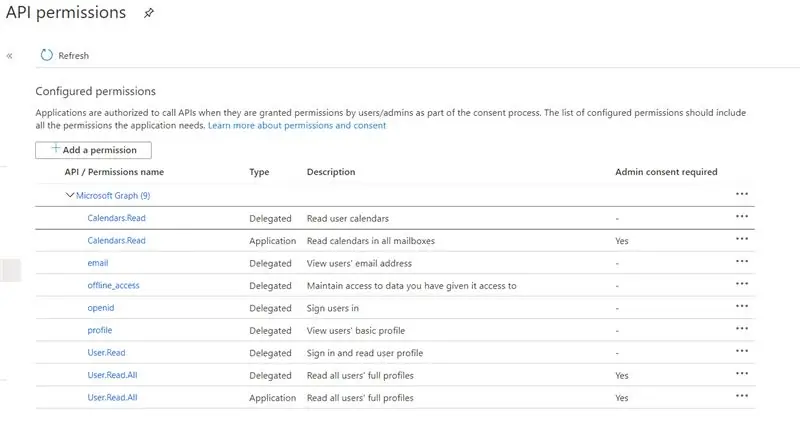
मैं परियोजना में निम्नलिखित तृतीय पक्ष सेवाओं का उपयोग करता हूं:
- वर्ल्डटाइम एपीआई - समय के लिए
- राष्ट्रीय मौसम सेवा एपीआई - मौसम के लिए
- मेरे कैलेंडर तक पहुंच के लिए माइक्रोसॉफ्ट ग्राफ एपीआई
- फिटनेस जानकारी तक पहुंच के लिए Google फिटनेस एपीआई
समान सेवाओं का लाभ उठाने के लिए आपको खाते सेट करने और कुंजी डाउनलोड करने की आवश्यकता होगी
वर्ल्डटाइम एपीआई - समय के लिए
इस एपीआई को कुंजी की आवश्यकता नहीं है, इसलिए इस कार्य को करने के लिए किसी क्रिया की आवश्यकता नहीं है।
राष्ट्रीय मौसम सेवा एपीआई - मौसम के लिए
राष्ट्रीय मौसम सेवा एपीआई मुफ़्त है, और किसी एपीआई कुंजी की आवश्यकता नहीं है। हालांकि, वे अनुरोध करते हैं कि आप प्रत्येक अनुरोध (हेडर फ़ाइल के भाग के रूप में) में संपर्क जानकारी (ईमेल के रूप में) के साथ पास करें। आप अगले चरण में कोड में संपर्क जानकारी जोड़ेंगे।
वैकल्पिक - माइक्रोसॉफ्ट ग्राफ एपीआई और गूगल फिटनेस एपीआई
यह कोड सेट-अप का सबसे जटिल हिस्सा है। हमारे डिवाइस में एक पूर्ण कीबोर्ड नहीं है … इसलिए हम अपने कैलेंडर तक पहुंचने के लिए सीमित उपकरणों के लिए OAUTH नामक कुछ का उपयोग करते हैं। दुर्भाग्य से, आपको सीमित उपकरणों के लिए OAUTH का उपयोग करने के लिए कोड के लिए एक Azure "ऐप" और एक Google ऐप बनाना होगा।
एक ऐप बनाने के निर्देश यहां Google के लिए माइक्रोसॉफ्ट फैन के लिए यहां दिए गए हैं। यहां कुछ चीजें दी गई हैं जिन्हें आपको जानना चाहिए:
- आपको एक Azure और Google क्लाउड खाता बनाना होगा। यह मुफ़्त है, और आपसे कुछ भी शुल्क नहीं लिया जाएगा
-
माइक्रोसॉफ्ट:
- आपसे यह विशिष्ट करने के लिए कहा जाएगा कि उपयोगकर्ता ऐप का क्या उपयोग कर सकते हैं। मेरा सुझाव है कि आप "किसी भी संगठनात्मक निर्देशिका और व्यक्तिगत Microsoft खातों में खाते" का चयन करें। यह आपको व्यक्तिगत Microsoft खातों और कॉर्पोरेट खातों (ज्यादातर मामलों में) का उपयोग करने की अनुमति देगा।
- आप "मोबाइल और डेस्कटॉप" एप्लिकेशन का चयन करना चाहेंगे, हालांकि आपको सभी जानकारी भरने की ज़रूरत नहीं है (क्योंकि यह एक व्यक्तिगत ऐप है)। इसका मतलब है कि आप अपने ऐप को दुनिया के लिए उपलब्ध नहीं करा सकते…. लेकिन इस मामले में यह ठीक है
- एक बार आपका ऐप सेट हो जाने के बाद, आपको आवश्यक अनुमतियों का चयन करना होगा। मैंने प्रोफाइल और कैलेंडर से संबंधित अनुमतियां मांगीं (अनुमतियों की पूरी सूची के लिए गैलरी में छवि देखें)। आपको इसी सेट का चयन करना होगा। यदि आप और अनुमतियाँ जोड़ते हैं, तो आपको अगले चरण में कार्यक्षेत्र को उचित रूप से बदलने की आवश्यकता होगी।
चरण 9: एडब्ल्यूएस कोड को संशोधित और अपलोड करें
यह निर्देश योग्य मानता है कि आप Node.js विकास और लैम्ब्डा से परिचित हैं। लिंक की गई फ़ाइल डाउनलोड करें, और अद्यतन करने के लिए संशोधन करें:
- माइक्रोसॉफ्ट ऐप और क्लाइंट जानकारी
- गूगल कुंजी
- राष्ट्रीय मौसम सेवा ट्रैकिंग के लिए ईमेल पता
- S3 बाल्टी नाम
- S3 फ़ोल्डर का नाम
- एडब्ल्यूएस समापन बिंदु
आपको निम्नलिखित नोड पुस्तकालयों को भी डाउनलोड करना होगा:
- एडब्ल्यूएस-एसडीके
- पल समय क्षेत्र
- लहजे
एक बार वे परिवर्तन हो जाने के बाद, आपके द्वारा पहले बनाए गए प्लेसहोल्डर लैम्ब्डा पर कोड अपलोड करें।
चरण 10: Arduino IDE तैयार करें और लाइब्रेरी डाउनलोड करें
यह मार्गदर्शिका यह भी मानती है कि आप Arduino से परिचित हैं। आपको यह सुनिश्चित करना होगा कि आपका IDE एक Adafruit ESP32 के साथ काम करने के लिए स्थापित है। यदि आपको सहायता की आवश्यकता हो तो यहां दिए गए निर्देशों का पालन करें।
एक बार यह पूरा हो जाने के बाद, निम्नलिखित पुस्तकालयों को डाउनलोड करें:
- Adafruit_GFX (लाइब्रेरी मैनेजर से)
- Adafruit_HX8357 (पुस्तकालय प्रबंधक से)
- TFT_eSPI (लाइब्रेरी मैनेजर से)
- TFT_eFEX (https://github.com/Bodmer/TFT_eFEX)
- PubSubClient (लाइब्रेरी मैनेजर से)
- ArduinoJson (पुस्तकालय प्रबंधक से)
- Adafruit_STMPE610 (पुस्तकालय प्रबंधक से)
- Adafruit_MPR121 (पुस्तकालय प्रबंधक से)
- Adafruit_INA219 (पुस्तकालय प्रबंधक से)
- Adafruit_Sensor (पुस्तकालय प्रबंधक से)
- Adafruit_BME680 (पुस्तकालय प्रबंधक से)
- टोन 32 (https://github.com/lbernstone/Tone)
आगे हमें कुछ पुस्तकालयों को संशोधित करने की आवश्यकता होगी:
- PubSubClient फ़ोल्डर (Arduino/Library फ़ोल्डर में) खोलें और "PubSubClient.h" खोलें। MQTT_MAX_PACKET_SIZE का मान ज्ञात करें और इसे 2000 में बदलें।
- इसके बाद, TFT_eSPI फ़ोल्डर खोलें, और " User_Setup_Select.h" फ़ाइल खोलें। किसी भी "users_setup…" पंक्तियों पर टिप्पणी करें और इस पंक्ति को जोड़ें:
#शामिल
बाद में, लिंक की गई Custom_Tricorder.zip फ़ाइल डाउनलोड करें और अपने Arduino लाइब्रेरी फ़ोल्डर में ".h" फ़ाइल को "TFT_eSPI / User_Setups" स्थान पर निकालें। मैं
अब, हम Arduino कोड को अपडेट करने के लिए आगे बढ़ सकते हैं
चरण 11: Arduino कोड को अपडेट और इंस्टॉल करें और संलग्न करें
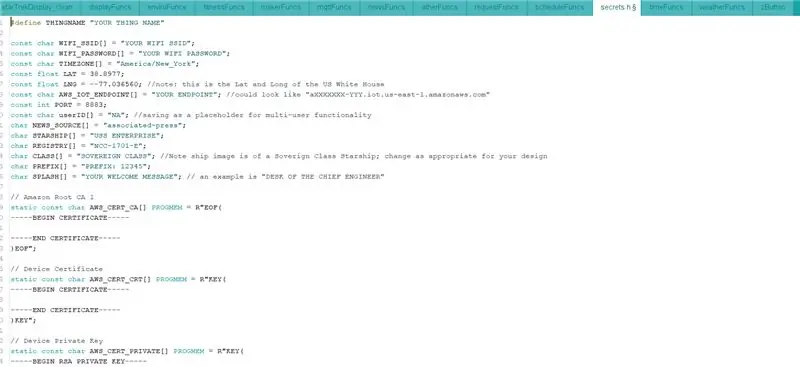
Arduino कोड
Arduino कोड के लिए लिंक की गई फ़ाइल को डाउनलोड और अनज़िप करें। Secrets.h टैब पर जाएं। आपको निम्नलिखित को अपडेट करना होगा:
- वाईफ़ाई_एसएसआईडी = अपने वाईफाई एसएसआईडी के साथ अपडेट करें
- WIFI_PASSWORD = अपने वाईफाई पासवर्ड से अपडेट करें
- TIMEZONE = इस सूची से अपने समयक्षेत्र के साथ अपडेट करें
- LAT (आप अपना अक्षांश और देशांतर खोजने के लिए "https://www.latlong.net" जैसी सेवा का उपयोग कर सकते हैं
- एलएनजी
- AWS_IOT_ENDPOINT = आपको इसे पहले से सहेजना चाहिए था। यह "dx68asda7sd.iot.us-east1-amazonaws.com" जैसा दिखना चाहिए
- एडब्ल्यूएस_सीईआरटी_सीए
- एडब्ल्यूएस_सीईआरटी_सीआरटी
- AWS_CERT_PRIVATE
आपने पहले के चरण से प्रमाणपत्र भी डाउनलोड कर लिए होंगे। फिर नोट्स एडिटर (जैसे नोटपैड) में खोलें और टेक्स्ट को 'R"EOF(' and ')EOF";' के बीच पेस्ट करें।. "----- BEGIN CERTIFICATE-----" या "----- BEGIN RSA PRIVATE KEY-----" शामिल करना सुनिश्चित करें।
छवि फ़ाइलें
ESP32 एक छोटे फाइल सिस्टम के साथ आता है। हम अपने प्रोग्राम के लिए छवियों को सहेजने के लिए इस फाइल सिस्टम का उपयोग करते हैं। आपको वह टूल इंस्टॉल करना होगा जो आपको फ़ाइलें अपलोड करने की अनुमति देता है।
- सबसे पहले, रैंडम नर्ड ट्यूटोरियल्स पर गहन ट्यूटोरियल पर जाएँ।
- एक बार जब आप यह काम कर लेते हैं, तो आप फ़ाइलों को डेटा फ़ोल्डर (ज़िप फ़ाइल में भी शामिल) में अपलोड कर सकते हैं।
काम पर लगाना
अंतिम Arduino कोड अपलोड करें, और आपका काम हो गया!
नोट - स्टार ट्रेक नाम और स्टार ट्रेक छवियों का स्वामित्व सीबीएस/पैरामाउंट के पास है। जब कॉसप्ले और फैन फिक्शन की बात आती है तो उनकी नीति काफी ढीली होती है - यदि आपके कोई प्रश्न हैं तो कृपया यहां पढ़ें।


फैंडम प्रतियोगिता में प्रथम पुरस्कार
सिफारिश की:
इसे लिखो ! इसे बनाएं ! इसे शेयर करें !: 4 कदम

इसे लिखो ! इसे बनाएं ! इसे साझा करें !: मेरे छात्र अपने लेखन, लेखन के संगठन में रचनात्मकता जोड़ने और अपने परिवार और कक्षा में अपने साथियों के साथ अपने काम को डिजिटल रूप से प्रदर्शित करने के लिए लेगोस सहायता का उपयोग कर रहे हैं।
DIY USB-C से MMCX हेडफोन केबल (यदि आप इसे नहीं खरीद सकते हैं, तो इसे बनाएं!): 4 कदम

DIY USB-C से MMCX हेडफोन केबल (यदि आप इसे नहीं खरीद सकते हैं, तो इसे बनाएं!): डिटेचेबल MMCX कनेक्टर्स के साथ अपने हाई-एंड इयरफ़ोन के लिए USB-C समाधान खोजने की असफल कोशिश के बाद, मैंने टुकड़ा करने का फैसला किया पुन: उपयोग किए गए USB-C डिजिटल-से-एनालॉग कनवर्टर और 3.5 मिमी से MMCX केबल का उपयोग करके एक साथ एक केबल
लगभग किसी भी (हाहा) वेबसाइट से संगीत कैसे प्राप्त करें (जब तक आप इसे सुन सकते हैं आप इसे प्राप्त कर सकते हैं ठीक है अगर यह फ्लैश में एम्बेड किया गया है तो आप शायद नहीं कर पाएंगे) संपादित !!!!! जोड़ी गई जानकारी: 4 कदम

लगभग किसी भी (हाहा) वेबसाइट से संगीत कैसे प्राप्त करें (जब तक आप इसे सुन सकते हैं आप इसे प्राप्त कर सकते हैं … ठीक है अगर यह फ्लैश में एम्बेड किया गया है तो आप शायद नहीं कर पाएंगे) संपादित !!!!! जोड़ी गई जानकारी: यदि आप कभी किसी वेबसाइट पर जाते हैं और यह एक गाना बजाता है जो आपको पसंद है और आप इसे चाहते हैं तो यहां आपके लिए निर्देश है कि अगर आप कुछ गड़बड़ करते हैं तो मेरी गलती नहीं है (ऐसा ही होगा यदि आप बिना किसी कारण के सामान हटाना शुरू कर देते हैं) ) ive संगीत प्राप्त करने में सक्षम है
एक स्टार ट्रेक कम्युनिकेटर संस्करण बनाएं RAZR: 3 चरण (चित्रों के साथ)

एक स्टार ट्रेक कम्युनिकेटर संस्करण बनाएं RAZR: चूंकि स्टार ट्रेक कम्युनिकेटर आज के फ्लिप फोन के लिए प्रेरणा था, इसलिए क्यों न अपने फोन को मूल जैसा बनाया जाए। मैंने किया और यहाँ है कैसे
जब आप दौड़ते हैं तो बिजली कैसे बनाते हैं !: 4 कदम

जब आप दौड़ते हैं तो बिजली कैसे बनाते हैं !: क्या आप नहीं चाहते कि जब आप दौड़ते हैं तो गतिज ऊर्जा अन्य चीजों से जुड़ी हो सकती है? अच्छी तरह से पता कर सकते हैं! यह एक विचार है जो मुझे डेली प्लैनेट से मिला है। उनका रास्ता बेहतर था, लेकिन मैं अपना बनाना चाहता था
